Konflikte und Änderungsmarker überprüfen
Dieses Fenster wird geöffnet, wenn Sie Änderungen und Konflikte in einem Projekt überprüfen möchten.
Änderungen und Konflikte treten auf, wenn Sie an einem Online-Projekt arbeiten, an dem gleichzeitig auch andere arbeiten. Wenn ein Segment von jemand anderem geändert und auf Ihren Computer heruntergeladen (synchronisiert) wird, ist dies eine Änderung.
Wenn Sie ein Segment ändern und zur selben Zeit auch jemand anderes es ändert, ist dies ein Konflikt. Sie werden in Ihrer memoQ-Desktopanwendung gewarnt, dass ein Konflikt besteht, sobald die Änderung vom memoQ-Server heruntergeladen wird.
Für jedes Segment mit einem Konflikt – zwei Versionen einer Übersetzung – müssen Sie entscheiden, welche Version beibehalten werden soll: Ihre oder die vom Server heruntergeladene Version.
Sie können dies auf der Registerkarte Änderungen und Konflikte überprüfen überprüfen.
In diesem Fenster müssen Sie auswählen, wie viel des Projekts Sie überprüfen möchten.
Navigation
- Öffnen Sie ein Projekt, das aus einem Online-Projekt ausgecheckt wurde.
- Klicken Sie auf der Registerkarte Vorbereitung des Menübands auf Änderungen und Konflikte. Wählen Sie im Menü die Option Änderungen und Konflikte überprüfen aus.
Das Fenster Konflikte und Änderungsmarker überprüfen wird angezeigt.
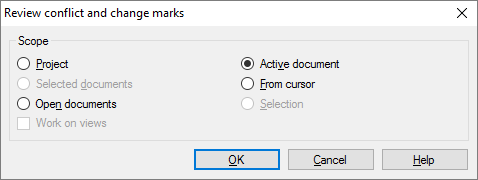
Möglichkeiten
Wählen Sie die Dokumente oder Segmente aus, in denen memoQ nach Änderungen und Konflikten suchen soll: Wählen Sie einen Bereich aus.
Mit einem Bereich wird festgelegt, welche Dokumente einbezogen werden sollen. Folgende Optionen stehen zur Verfügung – wählen Sie ein Optionsfeld aus:
- Projekt: Es werden Änderungen und Konflikte aus allen Segmenten in allen Dokumenten des aktuellen Projekts erfasst. Wenn das Projekt zwei oder mehr Zielsprachen aufweist, werden die Änderungen und Konflikte für jede Zielsprache erfasst.
- Aktives Dokument: Es werden Änderungen und Konflikte aus allen Segmenten im aktiven Dokument erfasst. Das aktive Dokument ist das Dokument, das im Übersetzungseditor angezeigt wird. Diese Einstellung können Sie nur auswählen, wenn Sie gerade an einem Dokument im Übersetzungseditor arbeiten.
- Ausgewählte Dokumente: Es werden Änderungen und Konflikte aus allen Segmenten in den ausgewählten Dokumenten erfasst. Diese Einstellung können Sie nur auswählen, wenn Sie mehrere Dokumente im Bereich Übersetzungen der Projektzentrale markieren. Die Option kann nicht verwendet werden, wenn der Übersetzungseditor im Vordergrund angezeigt wird.
- Ab Cursorposition: Es werden Änderungen und Konflikte in Segmenten unterhalb der aktuellen Position im aktiven Dokument erfasst. Das aktive Dokument ist das Dokument, das im Übersetzungseditor angezeigt wird. Diese Einstellung können Sie nur auswählen, wenn Sie gerade an einem Dokument im Übersetzungseditor arbeiten.
- Geöffnete Dokumente: Es werden Änderungen und Konflikte in allen Segmenten in allen als Registerkarten des Übersetzungseditors geöffneten Dokumenten erfasst.
- Auswahl: Es werden Änderungen und Konflikte in den ausgewählten Segmenten im aktiven Dokument erfasst. Das aktive Dokument ist das Dokument, das im Übersetzungseditor angezeigt wird. Diese Einstellung können Sie nur auswählen, wenn Sie gerade an einem Dokument im Übersetzungseditor arbeiten.
- Kontrollkästchen An Ansichten arbeiten: Aktivieren Sie dieses Kontrollkästchen, wenn die Segmente in den Ansichten im aktuellen Projekt verarbeitet werden sollen. Diese Option können Sie nur auswählen, wenn mindestens eine Ansicht im Projekt vorhanden ist.
So erfassen Sie Änderungen und Konflikte für nur eine Zielsprache: Wählen Sie vor dem Öffnen des Fensters Konflikte und Änderungsmarker überprüfen eine Sprache im Bereich Übersetzungen der Projektzentrale aus. Wählen Sie dann alle Dokumente aus und öffnen Sie Konflikte und Änderungsmarker überprüfen.
Abschließende Schritte
So öffnen Sie die Registerkarte Änderungen und Konflikte überprüfen mit den Konflikten aus den von Ihnen ausgewählten Dokumenten und Segmenten: Klicken Sie auf OK.
So kehren Sie zur Projektzentrale oder zum Übersetzungseditor zurück, ohne die Registerkarte Änderungen und Konflikte überprüfen zu öffnen: Klicken Sie auf Abbrechen.
Weitere Informationen: Siehe die Hilfe zur Registerkarte Änderungen und Konflikte überprüfen.